GooglePlayストアを修正する10の方法が機能しなくなった
その他 / / November 28, 2021
Google Playストアに関する問題に直面していますか? このガイドでは、Google Playストアが機能しなくなった問題を修正し、Playストアの使用を再開するための10の方法について説明しますのでご安心ください。
Playストアは、Androidを実行しているすべてのデバイス向けのGoogle認定の頼れるアプリです。 AppleがiOSを実行しているすべてのデバイス用の「AppStore」を持っているように、PlayストアはGoogleが提供する方法です そのユーザーは、アプリ、本、ゲーム、音楽、映画、テレビなど、さまざまなマルチメディアコンテンツにアクセスできます。 ショー。
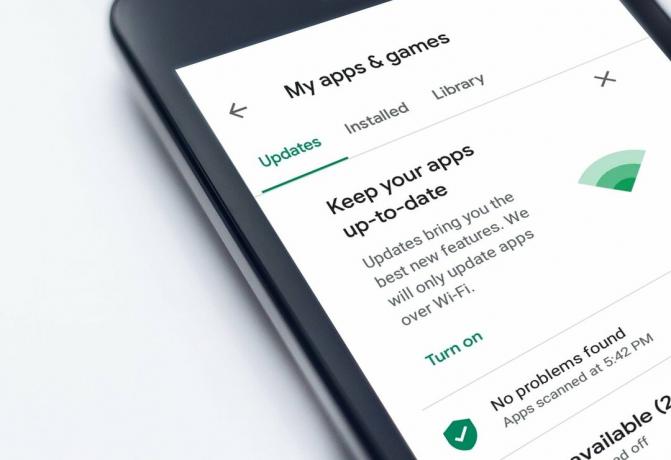
「Playストアが機能しなくなった」という問題は、膨大な数のAndroidユーザーの間ではそれほど明白ではありませんが、 それに直面している人々にとって、それはさまざまな原因によるものかもしれませんが、いくつかは簡単に解決することができます メソッド。
コンテンツ
- GooglePlayストアを修正する10の方法が機能しなくなった
- 1. デバイスを再起動します
- 2. インターネット接続を確認する
- 3. 日付と時刻を調整する
- 4. GooglePlayストアを強制停止します。
- 5. アプリのキャッシュとデータを消去する
- 6. GooglePlayサービスのキャッシュをクリアする
- 7. アップデートのアンインストール
- 8. アプリの設定をリセットする
- 9. プロキシを削除するか、VPNを無効にします
- 10. Googleアカウントを削除してから再接続します
GooglePlayストアを修正する10の方法が機能しなくなった
ユーザーは、Googleに関連付けられたアプリを開く際に問題が発生したり、Playストアからのアプリのダウンロードや更新に問題が発生したりする可能性があります。 ただし、問題を解決するためのさまざまなトラブルシューティング手順があります。 最も効果的なものを以下に説明します。
1. デバイスを再起動します
デバイスの問題に関してすべてを元の場所に戻すための最も基本的で好ましい解決策の1つは次のとおりです。 再起動/再起動 電話。 デバイスを再起動するには、「電源スイッチ」を選択し、「リブート”.

電話によって異なりますが、これには1〜2分かかり、多くの場合、かなりの数の問題が修正されます。
2. インターネット接続を確認する
Google Playストアが正しく機能するには、安定したインターネット接続が必要です。インターネット接続が非常に遅いか、インターネットアクセスがまったくないため、問題が解決しない場合があります。
まず、強力なインターネット接続があることを確認してください。 トグル Wi-Fi オンとオフを切り替えるか、モバイルデータに切り替えます。 Playストアが再び稼働する可能性があります。

また読む:AndroidWi-Fi接続の問題を修正する
3. 日付と時刻を調整する
スマートフォンの日付と時刻が正しくなく、Googleサーバーの日付と時刻と一致しない場合があります これは、Playストア、特にPlayストアに関連付けられているアプリが正しく機能するために必要です。 サービス。 そのため、スマートフォンの日付と時刻が正しいことを確認する必要があります。 以下の手順に従って、電話の日付と時刻を調整できます。
1. スマートフォンで[設定]を開き、[ システム。
2. [システム]で、[日時」と有効にします 自動日時。

ノート: 開くこともできます 設定 ‘を検索します日付時刻' 上部の検索バーから。
![スマートフォンで[設定]を開き、[日付と時刻]を検索します](/f/186495f01a2526d1c44d7951494783fd.jpg)
3. すでに有効になっている場合は、オフにしてから再度オンにします。
4. あなたはしなければならない リブート 変更を保存するためにあなたの電話。
5. 自動日時を有効にしても問題が解決しない場合は、日付と時刻を手動で設定してみてください。 手動で設定するときは、できるだけ正確に設定してください。
4. GooglePlayストアを強制停止する
上記の手順で問題が解決しない場合は、Google Playストアを強制的に停止してから、もう一度起動して、機能するかどうかを確認してください。 この方法は、Playストアがデバイスでクラッシュする問題を克服するのに間違いなく機能します。 それは基本的に混乱をきれいにします!
1. デバイスで[設定]を開き、に移動します アプリ/アプリケーションマネージャー。
ノート: 見つからない場合は、検索バーの[設定]の下に「アプリの管理」と入力します。

2. [すべてのアプリ]を選択し、リストからPlayストアを見つけます。
3. Playストアをタップしてから、をタップします 強制的に止める アプリの詳細セクションの下。 これにより、アプリのすべてのプロセスがすぐに停止します。
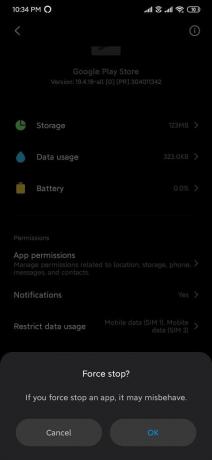
4. をタップします わかった あなたの行動を確認するためのボタン。
5. 設定を閉じて、もう一度GooglePlayストアを開いてみてください。
5. アプリのキャッシュとデータを消去する
Playストアは、他のアプリと同様に、データをキャッシュメモリに保存しますが、そのほとんどは不要なデータです。 キャッシュ内のこのデータが破損し、これが原因でPlayストアにアクセスできなくなる場合があります。 ですから、 この不要なキャッシュデータをクリアする.
1. デバイスで[設定]を開き、に移動します アプリまたはアプリケーションマネージャー。
2. 下の「Playストア」に移動します すべてのアプリ。

3. タップする クリアデータ アプリの詳細の下の下部にあるをタップします キャッシュの消去。
![[すべてのデータクリアストレージをクリア]を選択します。](/f/a4b07c13f4b19ed88f7192ba56523fbe.jpg)
4. もう一度Playストアを開いて、できるかどうかを確認してください GooglePlayストアが動作を停止した問題を修正します。
6. GooglePlayサービスのキャッシュをクリアする
Google Playストアに関連付けられているすべてのアプリを正確に機能させるには、Playサービスが必要です。 Playサービス すべてのAndroidデバイスのバックグラウンドで実行され、他のアプリでGoogleの高度な機能を支援します。 アプリケーションの更新に関するサポートを提供することは、たまたまそのコア機能の1つです。 これは基本的に、アプリ間の通信を強化するためにバックグラウンドで実行されるアプリケーションです。
クリアすることで アプリのキャッシュとデータ、問題が解決される場合があります。 上記の手順に従いますが、アプリケーションマネージャーで「Playストア」を開く代わりに、 Playサービス.
また読む: Androidデバイスで閲覧履歴を削除する方法
7. アップデートのアンインストール
最新のアップデートによっていくつかの問題が発生する場合があり、パッチがリリースされるまで問題は解決されません。 問題の1つは、GooglePlayストアに関連している可能性があります。 そのため、最近PlayストアとPlayサービスを更新した場合は、これらの更新をアンインストールすると役立つ場合があります。 また、これらのアプリケーションはどちらもAndroidスマートフォンにプリインストールされているため、アンインストールすることはできません。
1. 開ける 設定 デバイスで、に移動します アプリまたはアプリケーションマネージャー。
2. [すべてのアプリ]で、 Google Playストア 次にそれをタップします。

3. 今タップ アップデートをアンインストールする 画面の下から。

4. この方法は、PlayストアとPlayサービスの両方のアップデートをアンインストールする場合にのみ有効です。
5. 完了したら、 電話を再起動します。
8. アプリの設定をリセットする
上記のすべての方法でGooglePlayストアの修正に役立たなかった場合は、問題が機能しなくなり、アプリの設定をデフォルトにリセットする可能性があります。 ただし、アプリの設定をデフォルトにリセットすると、 保存したデータをすべて削除する ログイン情報を含むこれらのアプリから。
1. デバイスで[設定]を開き、[ アプリまたはアプリケーションマネージャー。
2. アプリからタップ すべてのアプリまたはアプリの管理。
3. をタップします その他のメニュー (3ドットアイコン)右上隅から選択します アプリの設定をリセットする.
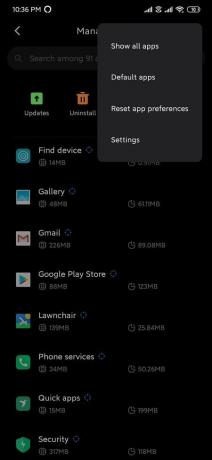
9. プロキシを削除するか、VPNを無効にします
VPN プロキシとして機能し、地理的に異なる場所からすべてのサイトにアクセスできるようにします。 お使いのデバイスでVPNが有効になっていると、Google Playストアの動作に干渉する可能性があり、それが原因である可能性があります。VPNは正しく動作していません。 そのため、Google Playストアが機能しなくなった問題を修正するには、デバイスでVPNを無効にする必要があります。
1. 開ける 設定 スマートフォンで。
2. 検索する VPN 検索バーで、またはを選択します VPN からのオプション 設定メニュー。

3. クリックしてください VPN その後 無効にする それによって VPNの横にあるスイッチをオフに切り替えます.
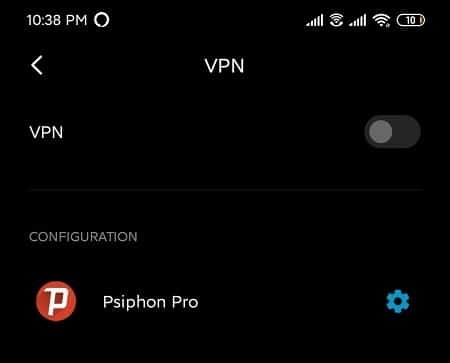
VPNを無効にすると、 GooglePlayストアが正常に動作し始める場合があります。
10. を削除してから再接続します Googleアカウント
Googleアカウントがデバイスに正しく接続されていない場合、GooglePlayストアが誤動作する可能性があります。 Googleアカウントを切断して再度接続することで、問題を解決できます。 あなたが持っている必要があります デバイスに接続されているGoogleアカウントのクレデンシャル、 そうしないと、すべてのデータが失われます。
Googleアカウントを切断して再接続するには、次の手順に従います。
1. 開ける 設定 デバイスでをタップします アカウントオプション。
![検索バーで[アカウント]オプションを検索するか、下のリストから[アカウント]オプションをクリックします。](/f/2f1718ecddb2e1cf3635e50345b212b7.jpg)
2. または、検索することもできます アカウント 検索バーから。
![検索バーの[アカウントの検索]オプション](/f/ad3d7082337298f78a842b8007b0b8d2.jpg)
3. [アカウント]オプションで、をタップします Googleアカウント、Playストアに接続されています。
注:デバイスに複数のGoogleアカウントが登録されている場合は、すべてのアカウントに対して上記の手順を実行する必要があります。
![[アカウント]オプションで、Playストアに接続されているGoogleアカウントをタップします。](/f/0cb895cb81e14a77a15d35c174d49613.jpg)
4. をタップします アカウントを削除 GmailIDの下にあるボタン。
![画面の[アカウントの削除]オプションをタップします。](/f/7641b1402919ef98e0a6256939663337.jpg)
5. 画面にポップアップが表示されたら、もう一度タップします アカウントを削除 確認するために。
![画面の[アカウントの削除]オプションをタップします。](/f/396397e6f7775613cef857fa91c9737c.jpg)
6. アカウント設定に戻り、をタップします アカウントを追加する オプション。
7. リストからGoogleをタップし、次にをタップします Googleアカウントにサインインします。

アカウントを再接続した後、もう一度Google Playストアを開こうとすると、問題なく動作するはずです。
それでも行き詰まり、何も機能していないように思われる場合は、最後の手段として次のことができます。 デバイスを工場出荷時の設定にリセットします. ただし、デバイスを工場出荷時の設定にリセットすると、電話のすべてのデータが失われることに注意してください。 したがって、先に進む前に、デバイスのバックアップを作成することをお勧めします。
1. データを内部ストレージからPCや外部ドライブなどの外部ストレージにバックアップします。 写真をGoogleフォトまたはMiCloudに同期できます。
2. [設定]を開き、をタップします 電話について 次にタップします バックアップとリセット。
![[設定]を開き、[端末情報]をタップしてから、[バックアップとリセット]をタップします](/f/c1b05898628c4ac0442dd453b0f9792f.jpg)
3. [リセット]の下に、「すべてのデータを消去します(工場出荷時のリセット)' オプション。
![[リセット]の下に、[すべてのデータを消去(工場出荷時のリセット)]オプションがあります。](/f/e3a50ebda577e8111e0a7110b446942c.jpg)
4. 次に、「電話をリセットする下部にある」。
![下部にある[電話をリセット]をタップします](/f/1a43c267c920d8cd7bed1f8ecbbc4f77.jpg)
5. 画面の指示に従って、デバイスを工場出荷時の設定にリセットします。
おすすめされた:GooglePayが機能しない問題を修正するための11のヒント
うまくいけば、ガイドに記載されている方法を使用して、 GooglePlayストアが機能しなくなったのを修正 問題。 それでも質問がある場合は、コメントセクションで気軽に質問してください。



